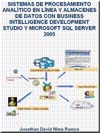
Jonathan David Nima Ramos
Esta página muestra parte del texto pero sin formato.
Puede bajarse el libro completo en PDF comprimido ZIP (304 páginas, 2.69 Mb) pulsando aquí
Agregar un cálculo con nombre
Puede agregar un cálculo con nombre, que es una expresión SQL representada como columna calculada en una tabla de la vista de origen de datos. Aparece la expresión y se comporta como columna en la tabla. Al crear un cálculo con nombre, debe especificar un nombre y la expresión SQL. Los cálculos con nombre permiten ampliar el esquema relacional de las tablas existentes de la vista del origen de datos sin modificar la tabla en el origen de datos subyacente.
Para agregar un cálculo con nombre
1. En BI Development Studio, cambie al Diseñador de vistas de origen de datos para ver la vista del origen de datos Adventure Works DW. (Si esta vista de origen de datos no se abre como una de las fichas de BI Development Studio, para abrirla, haga doble clic en la vista del origen de datos de la carpeta Vistas de origen de datos del Explorador de soluciones.)
2. En el panel Tablas, haga clic con el botón secundario en Customer y luego en Nuevo cálculo con nombre.
3. En el cuadro de diálogo Crear cálculo con nombre, escriba FullName en el cuadro Nombre de columna y, a continuación, escriba la instrucción CASE siguiente en el cuadro Expresión:
CASE
WHEN MiddleName IS NULL THEN
FirstName + ' ' + LastName
ELSE
FirstName + ' ' + MiddleName + ' ' + LastName
END
La instrucción CASE concatena las columnas FirstName, MiddleName y LastName en una única columna que se utilizará en la dimensión Customer como nombre mostrado para el atributo Customer.
En la imagen siguiente se muestra el cuadro de diálogo Crear cálculo con nombre.
4. Haga clic en Aceptar y expanda Customer en el panel Tablas.
Aparece el cálculo con nombre FullName en la lista de columnas de la tabla Customer, con un icono que indica que se trata de un cálculo con nombre.
5. En el panel Tablas, haga clic con el botón secundario en Customer (dbo.DimCustomer) y seleccione Explorar datos.
6. Revise la última columna de la vista Explorar la tabla DimCustomer.
Observe que la columna FullName aparece en la vista de origen de datos, concatenando correctamente los datos de varias columnas del origen de datos subyacente sin modificar el origen de datos original.
7. Cierre la vista Explorar la tabla DimCustomer.
Usar el cálculo con nombre para los nombres de miembro
Una vez que ha creado un cálculo con nombre en la vista de origen de datos, puede utilizar dicho cálculo como propiedad de un atributo, como la propiedad NameColumn para incrementar el uso del atributo haciendo que sea más fácil de utilizar.
Para utilizar el cálculo con nombre para los nombres de miembro
1. Cambie al Diseñador de dimensiones para la dimensión Customer y haga clic en la jerarquía de atributo Customer del panel Atributos de la ficha Estructura de dimensión.
Asegúrese de hacer clic en la jerarquía de atributo Customer y no en el objeto de la dimensión Customer del panel Atributos.
2. En la ventana Propiedades, cambie la propiedad Name por Full Name.
3. Expanda la coSección de propiedades NameColumn y la coSección de propiedades Source y, a continuación, cambie la propiedad ColumnID de EmailAddress a FullName.
El nombre de cada miembro de la jerarquía de atributo Customer y el nombre de cada miembro del nivel Customer de la jerarquía de usuario Customer Geography será el nombre completo del cliente en lugar de la dirección de correo electrónico del cliente. Este cambio será visible después de implementar estos cambios y de procesar la dimensión y el cubo.
En la imagen siguiente se muestra la jerarquía de atributo Customer y ColumnID cambiado por FullName.
4. En la jerarquía de usuario Customer Geography, cambie el nombre del nivel inferior de Customer por Full Name.
Al cambiar el nombre de un atributo, no cambia el nombre de un nivel de la jerarquía que se base en dicho atributo; asimismo, al cambiar el nombre de un nivel del panel Jerarquías y niveles tampoco cambia el nombre del atributo subyacente.

